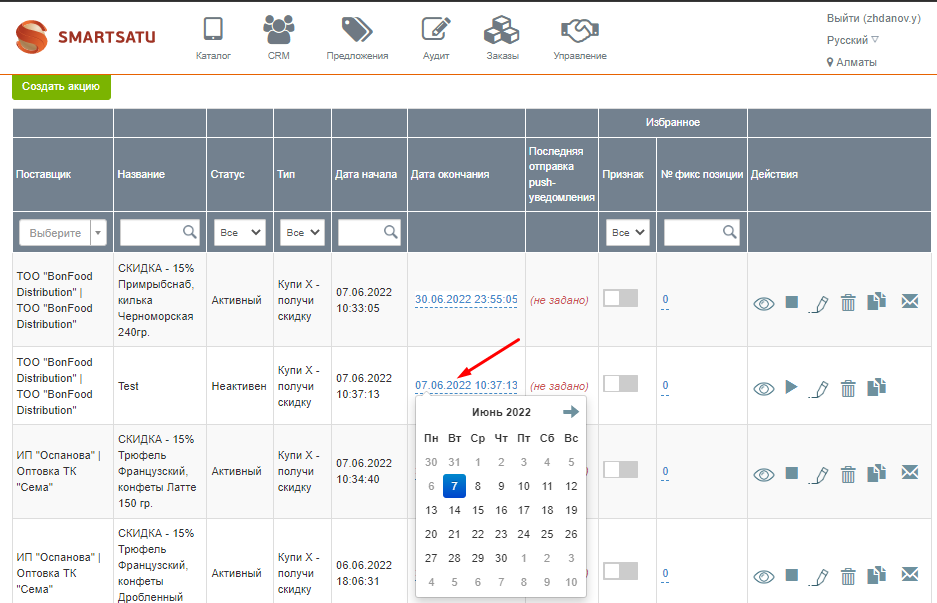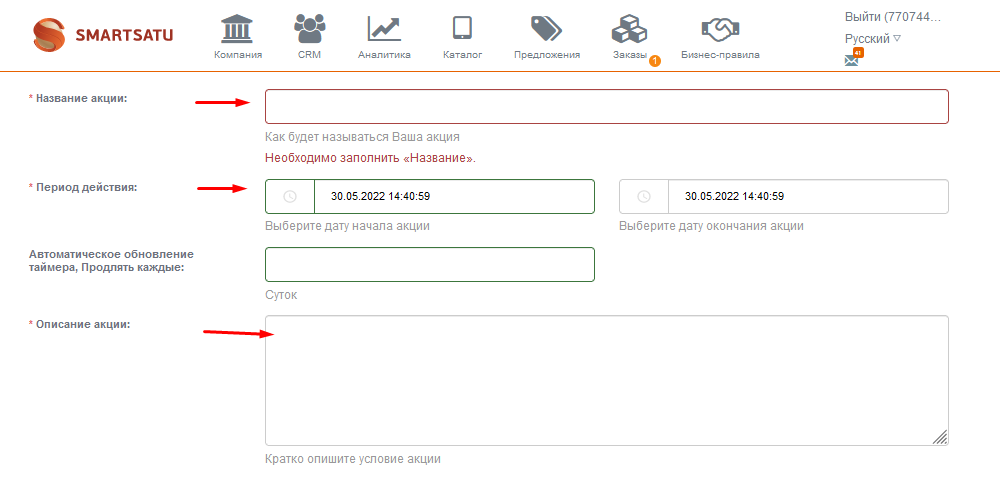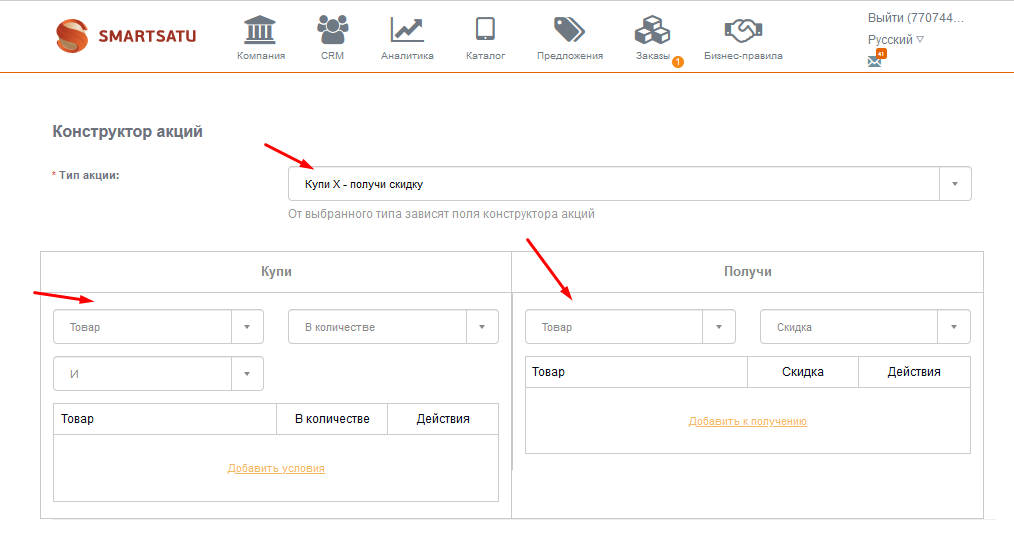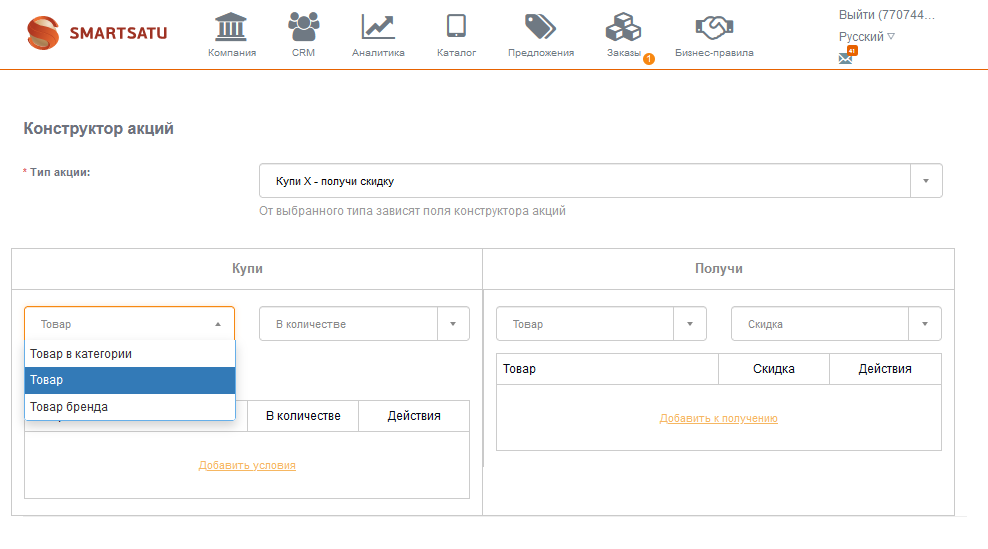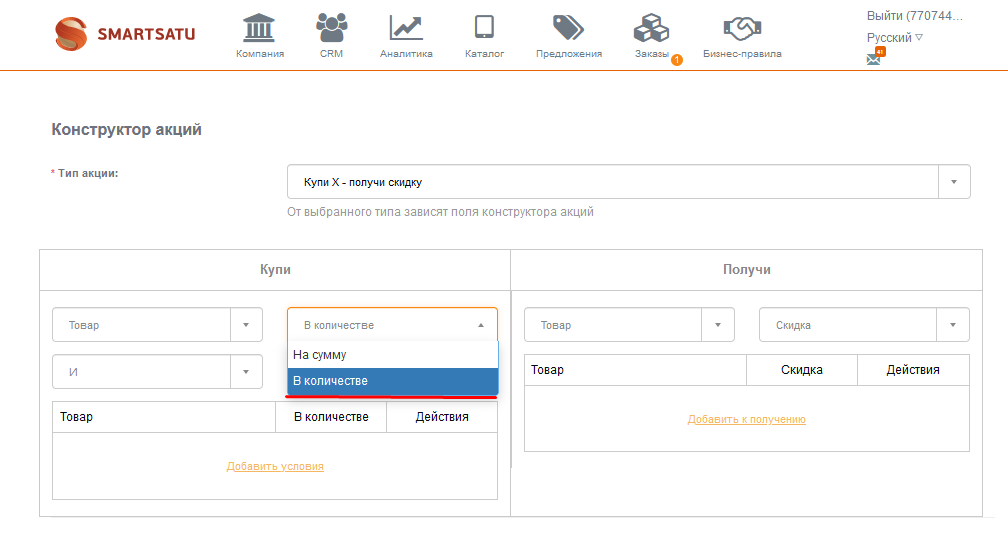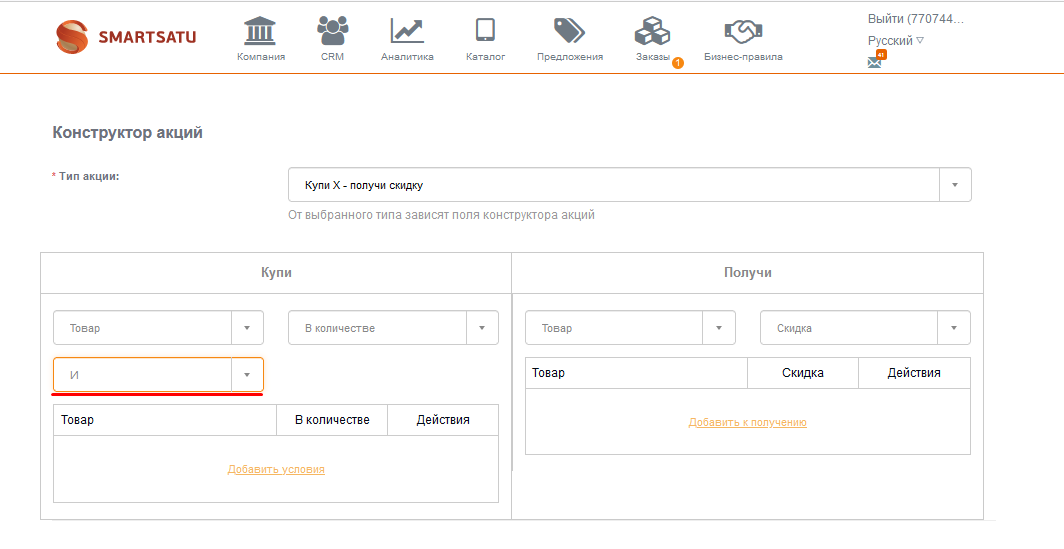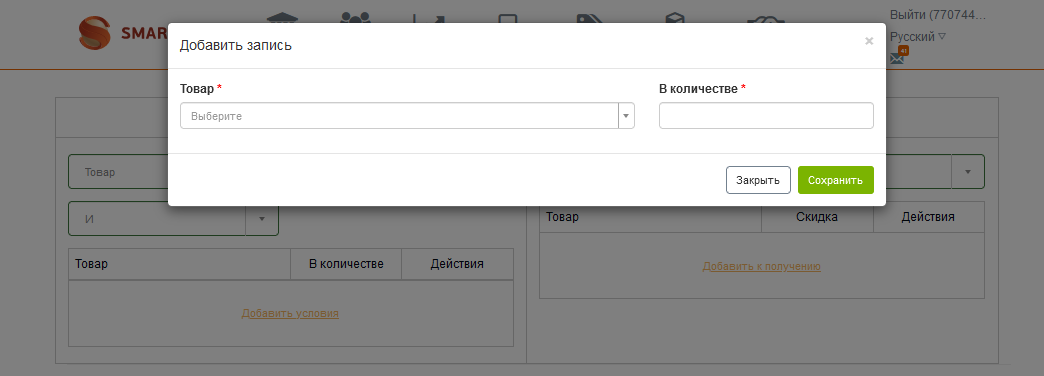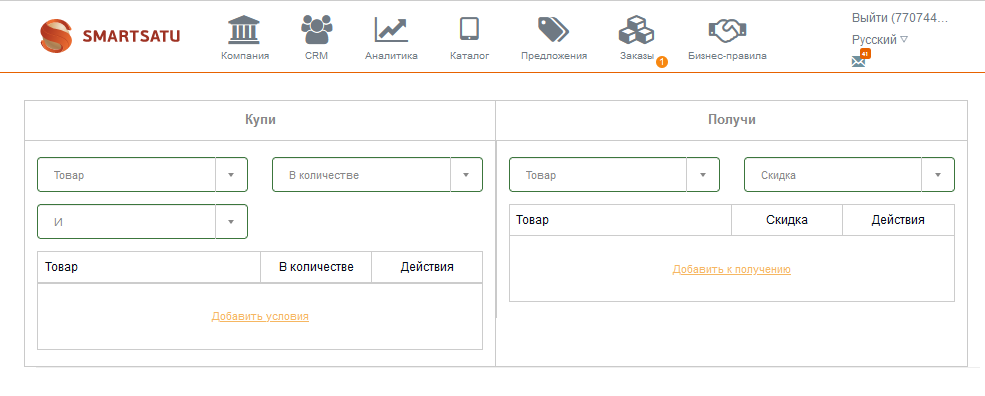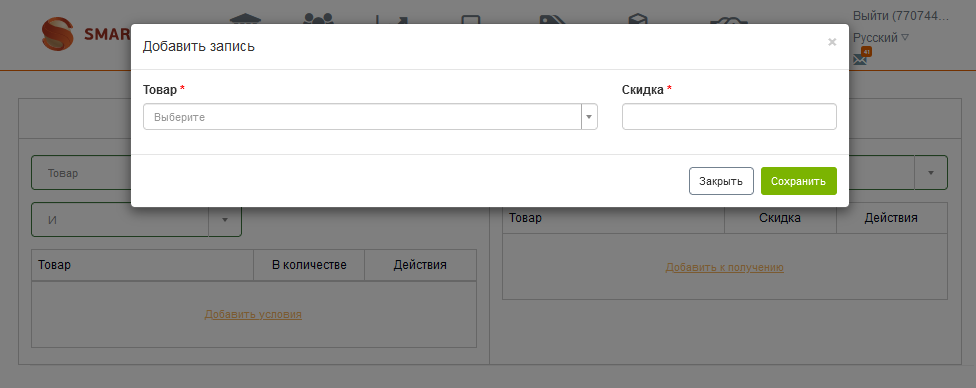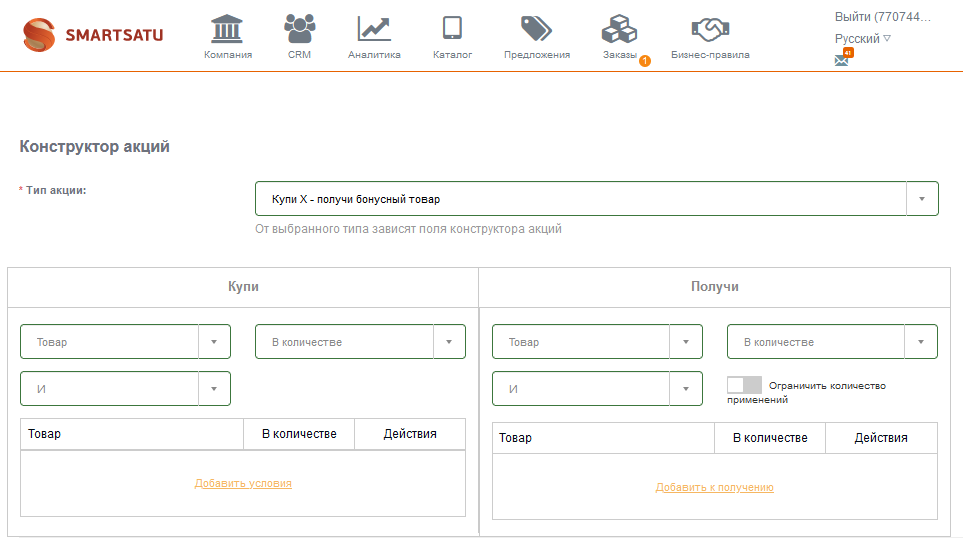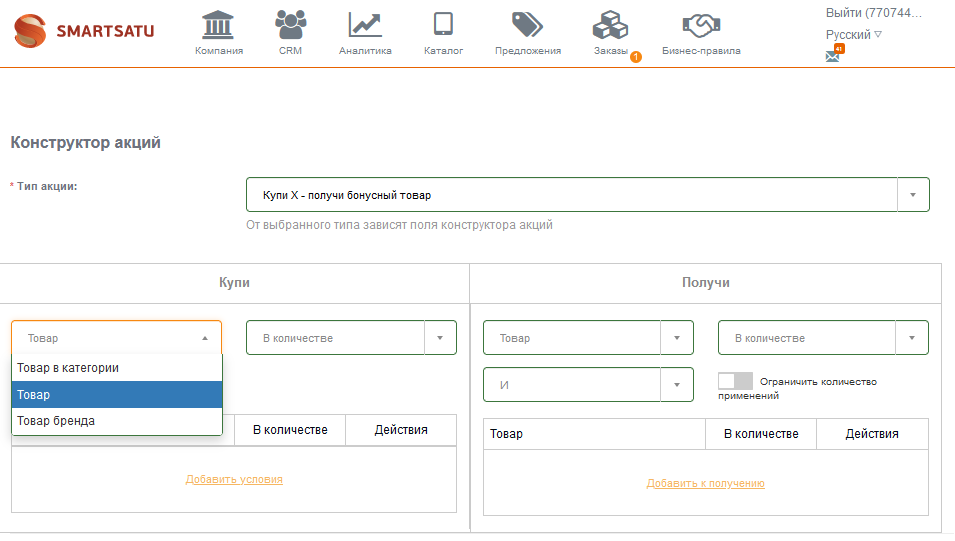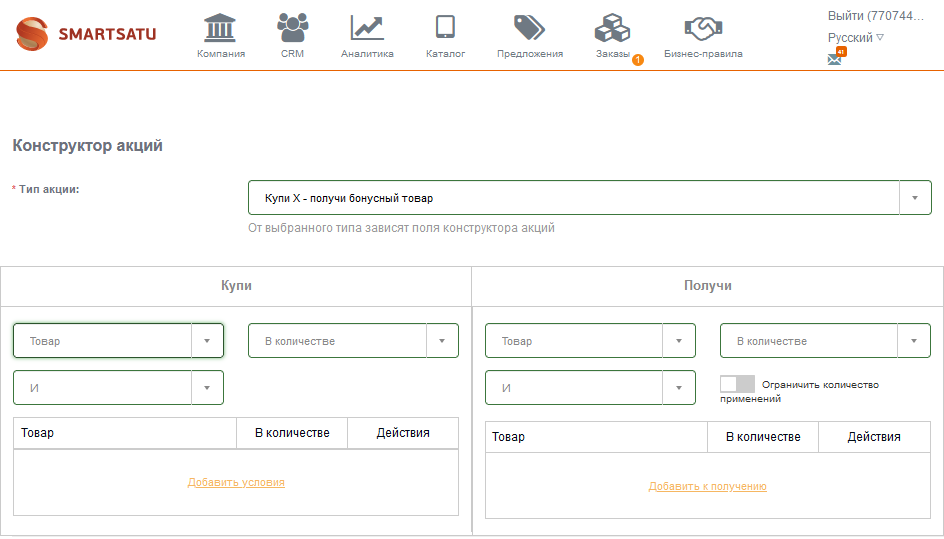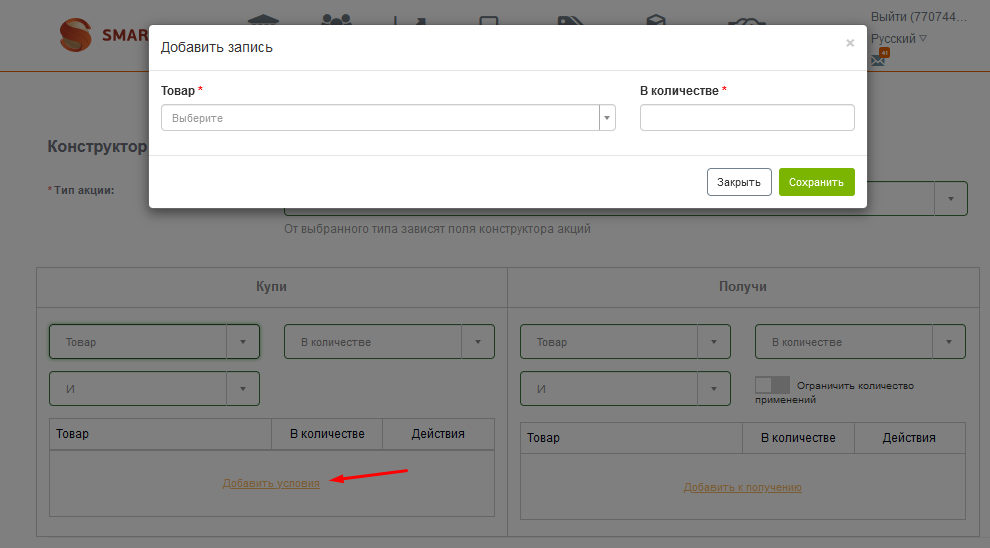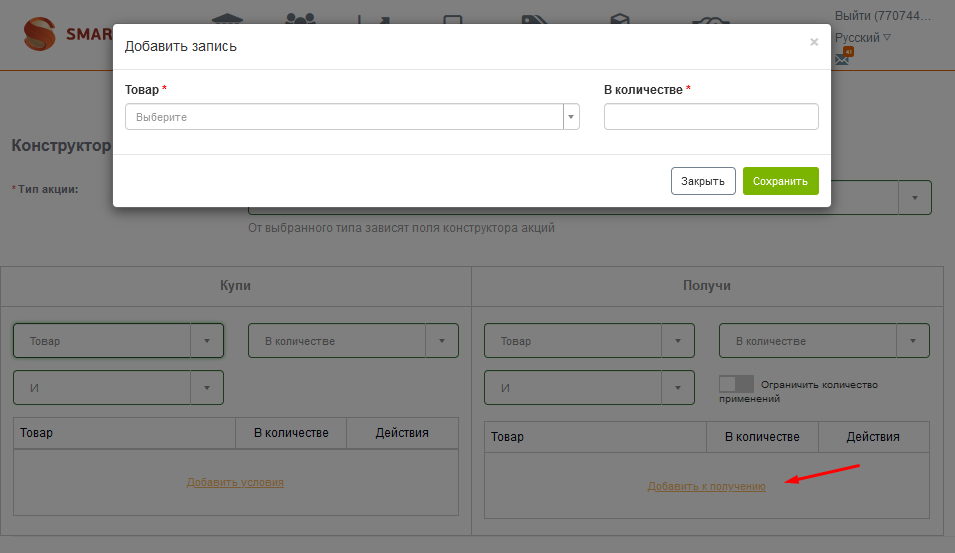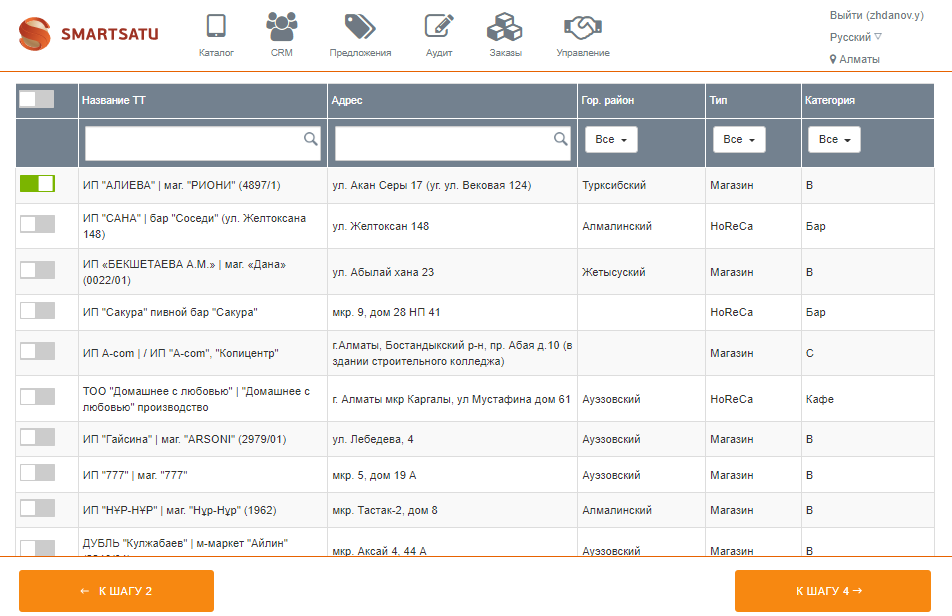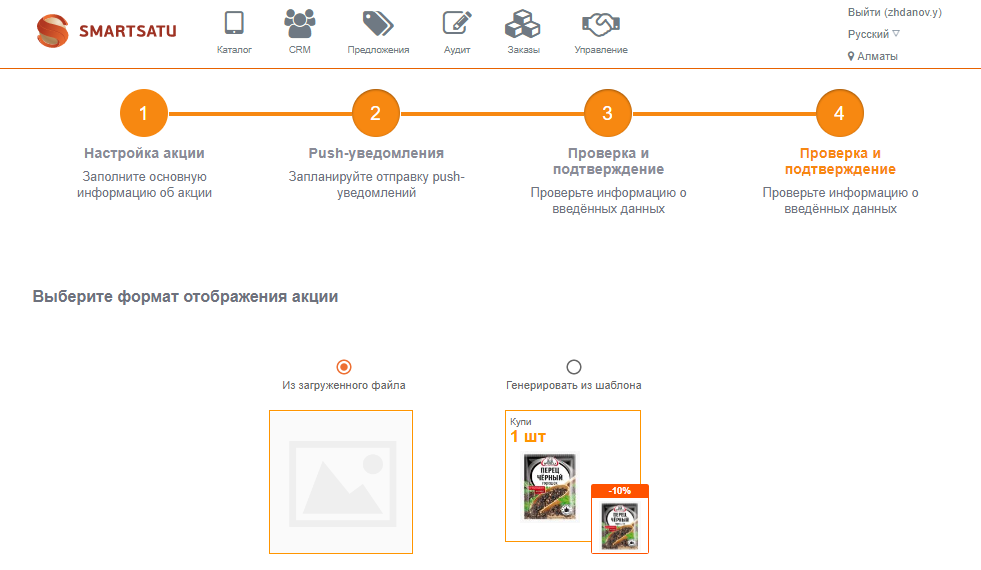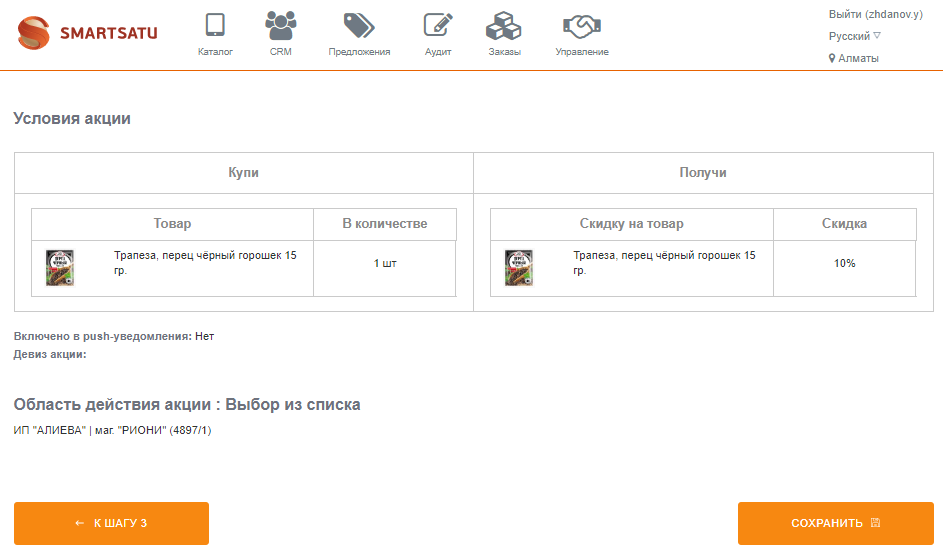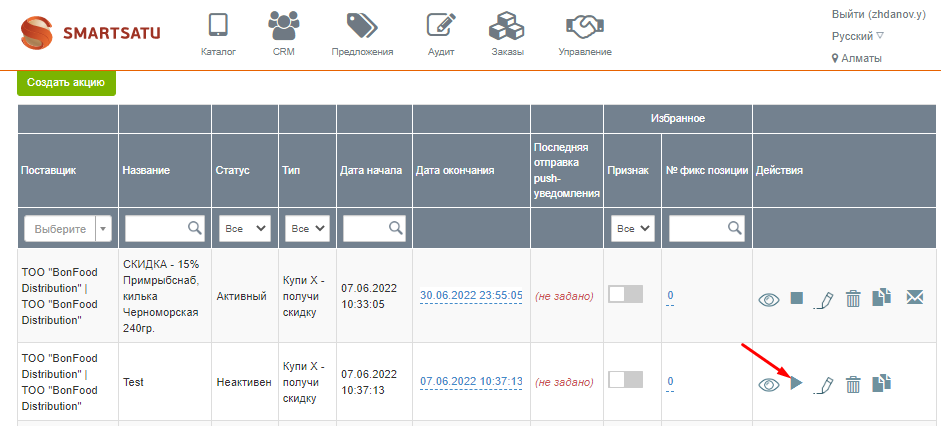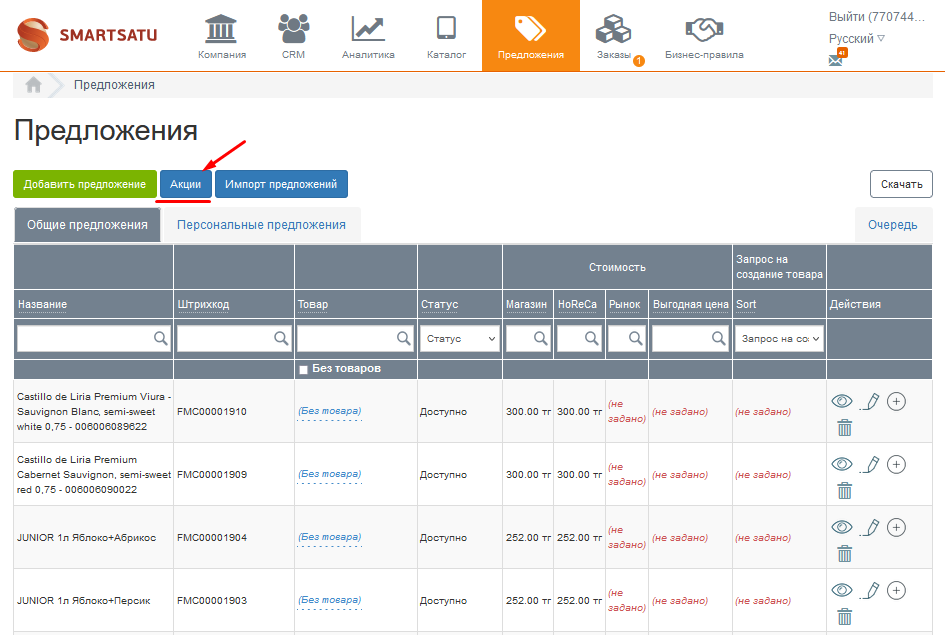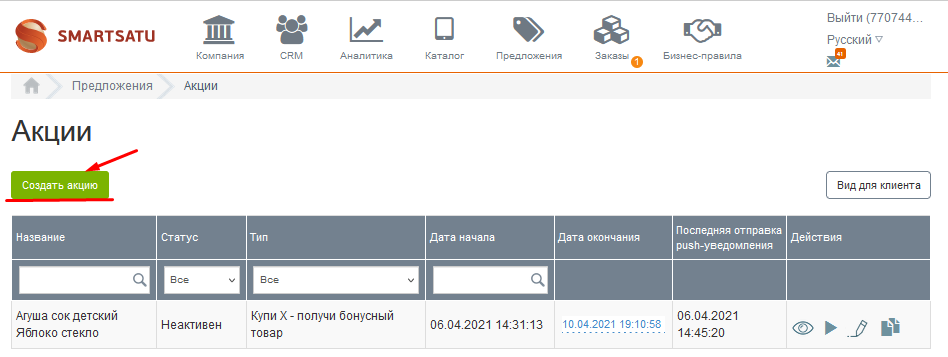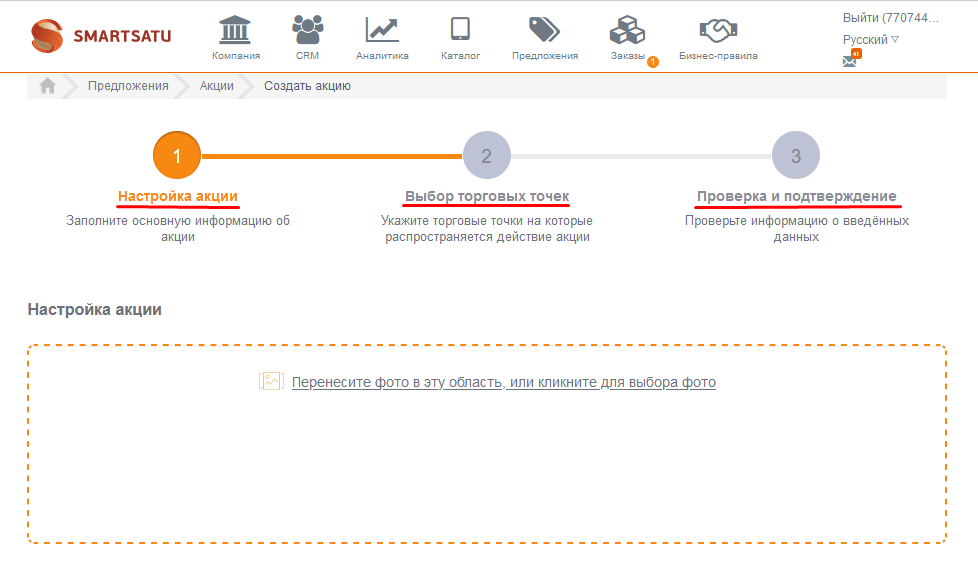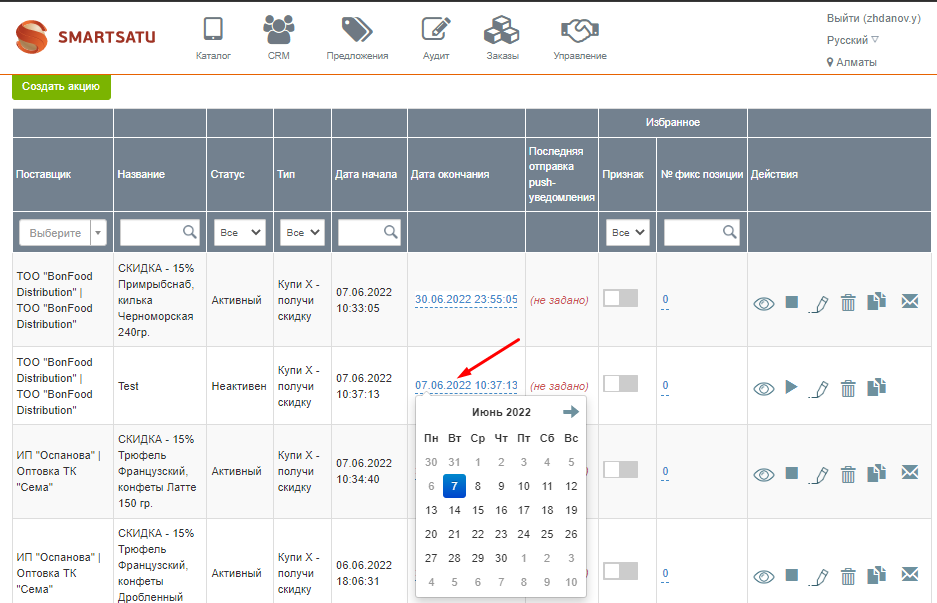Skip to main content
Акции
Создание акции поставщиком.
Для создания новой акции под учетной записью поставщика необходимо перейти в раздел Предложения. Находясь в разделе требуется нажать на кнопку Акции.
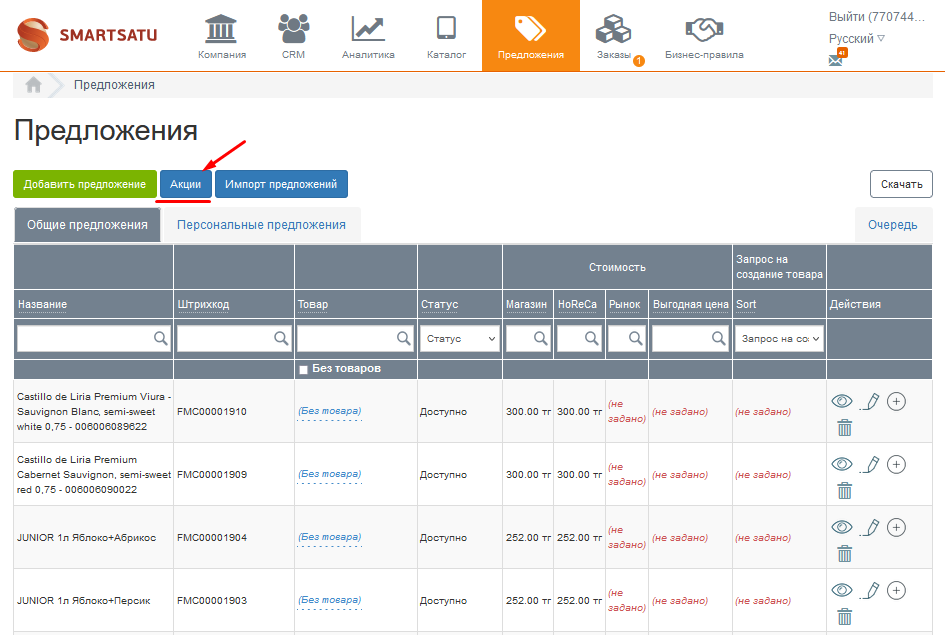
В разделе акций необходимо нажать кнопку [Создать акцию].
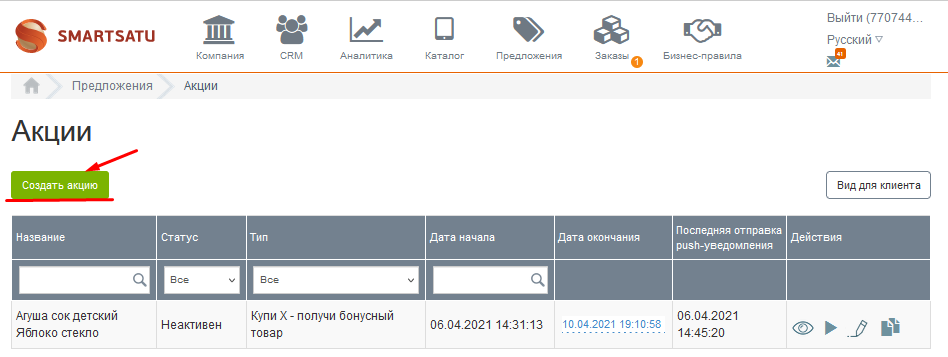
Настройка параметров акции.
Создание акции состоит из 3 шагов:
-
Настройка акции
-
Выбор торговых точек
-
Проверка и подтверждение акции
На первом шаге необходимо выбрать изображение для акции, которое будет видно пользователям системы.
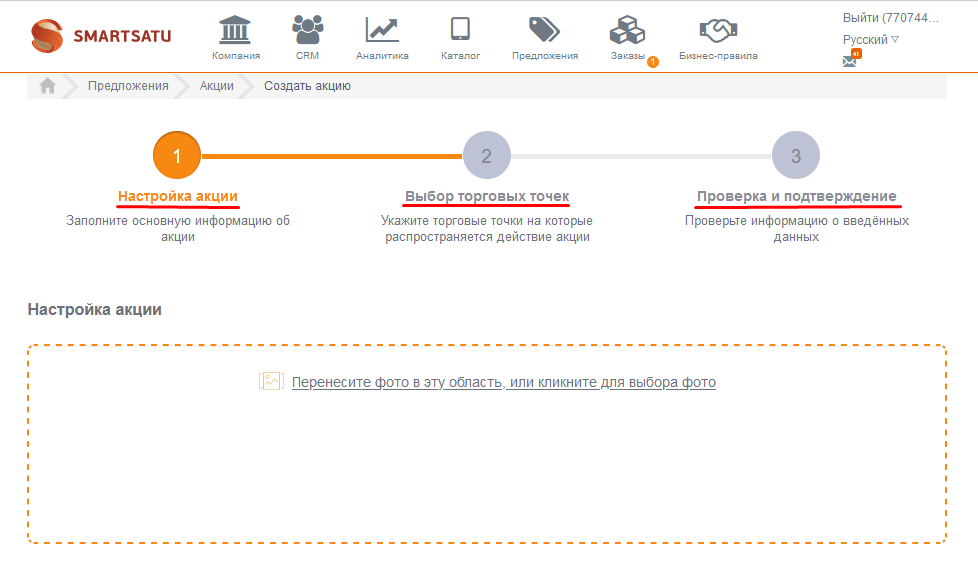
Далее необходимо заполнить общую информацию об акции:
-
Название акции
-
Дату начала акции
-
Дату окончания акции
-
Описание акции
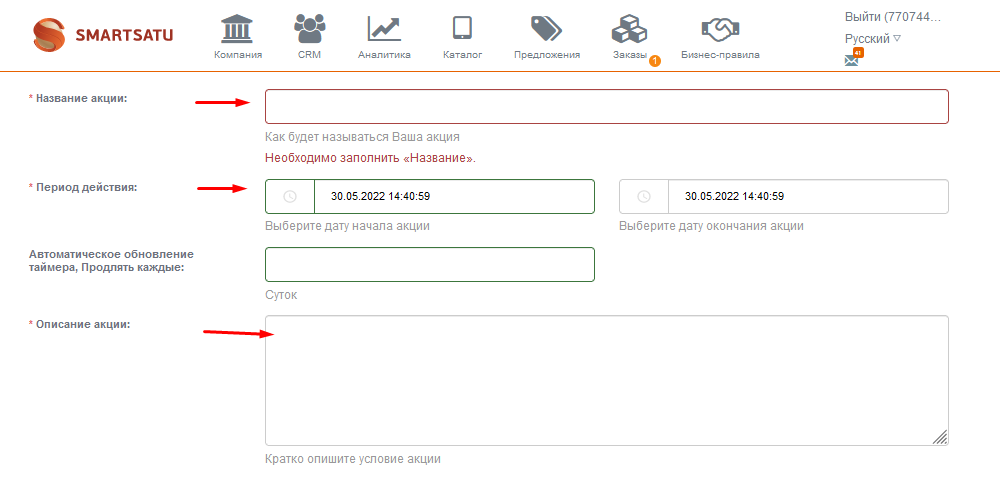
В системе есть возможность создания двух типов акций:
-
Купи Х - получи скидку - в случае выполнения условий акции торговая точка получает скидку на товар, либо группу товаров.
-
Купи Х - получи бонусный товар - в случае выполнения условий акции торговая точка получает бонусный товар, либо группу товаров
Купи Х - получи скидку.
Для того чтобы создать акцию с получением скидки требуется:
-
Выбрать необходимый тип акции.
-
Указать условия товар либо группу товаров которые необходимо приобрести чтобы сработали условия акции
-
Указать товары либо группу товаров на которые будет распространяться скидка в результате выполнения условий акции.
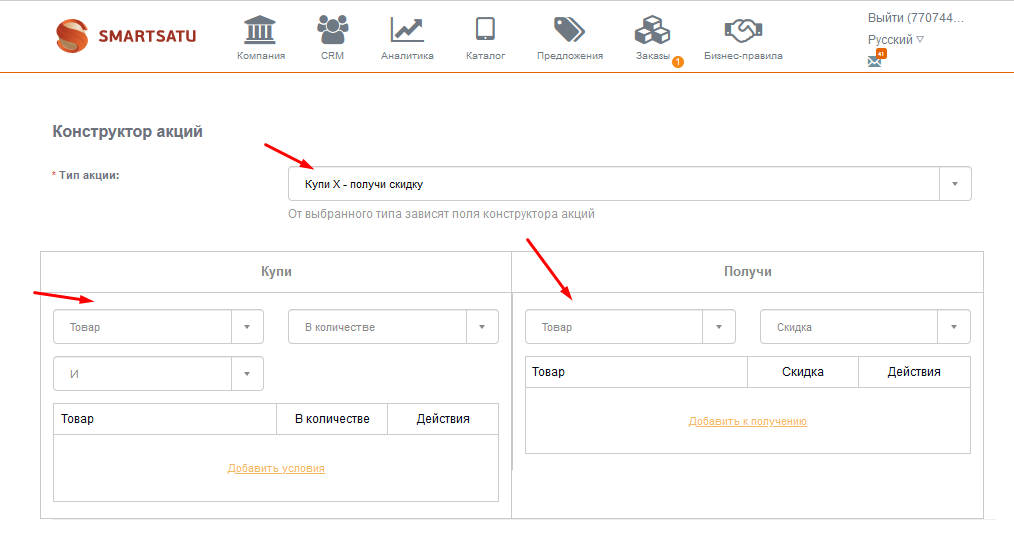
Для задания условий акции в конструкторе необходимо выбрать тип товара или товарной группы, а также условие "И", "ИЛИ"":
-
Товар в категории - данный пункт означает, что условием акции будет являться любой товар из выбранной категории или нескольких категорий.
-
Товар - данный пункт означает, что условием акции будет являться любой товар или товары независимо от категории.
-
Товар бренда - данный пункта означает, что условием акции будет являться любой товар конкретного бренда или нескольких брендов.
Условие "И"
Условие "И" используется для того, чтобы определить полный набор товаров/категорий/брендов, которые необходимо приобрести для выполнения условий акции. Например: купи молоко "И" кефир "И" сметану, чтобы получить скидку в 10% на хлеб.
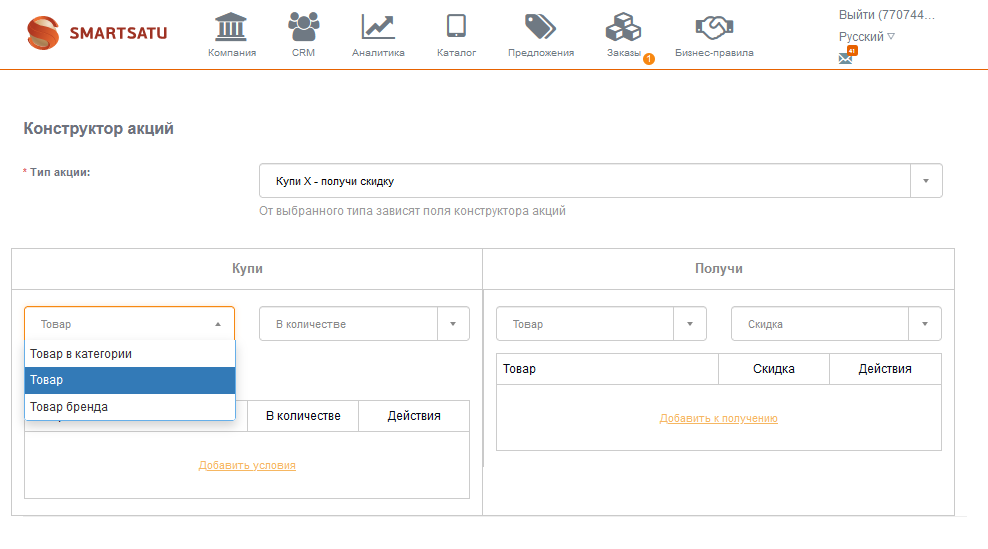
Далее необходимо выбрать числовые величины в которых будет измеряться товар либо товарная группа:
-
На сумму - данный пункт означает, что товар или товарную группу необходимо набрать на определенную сумму.
-
В количестве - данный пункт означает, что товар или товарную группу необходимо набрать в определенном количестве.
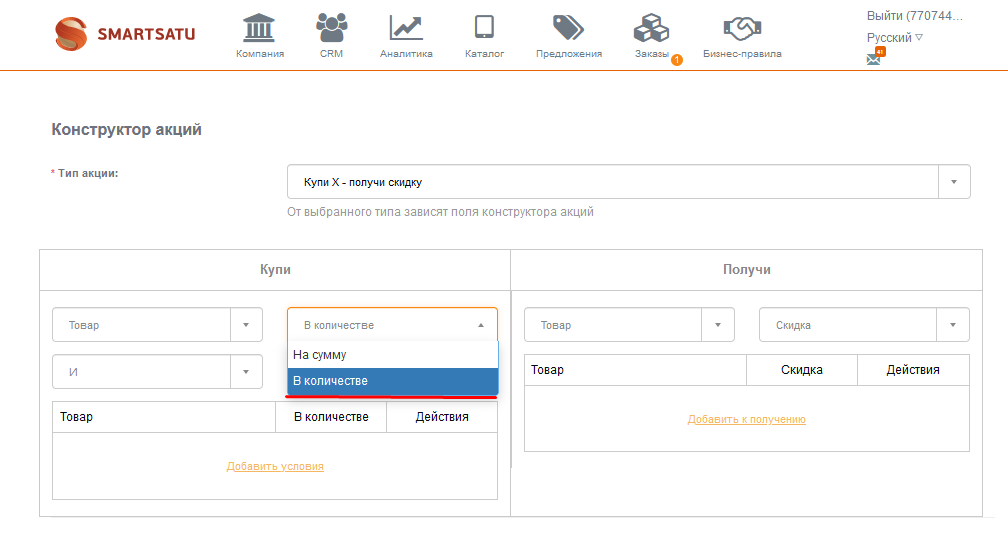
Далее необходимо выбрать логический элемент условий акции "И" или "Или".
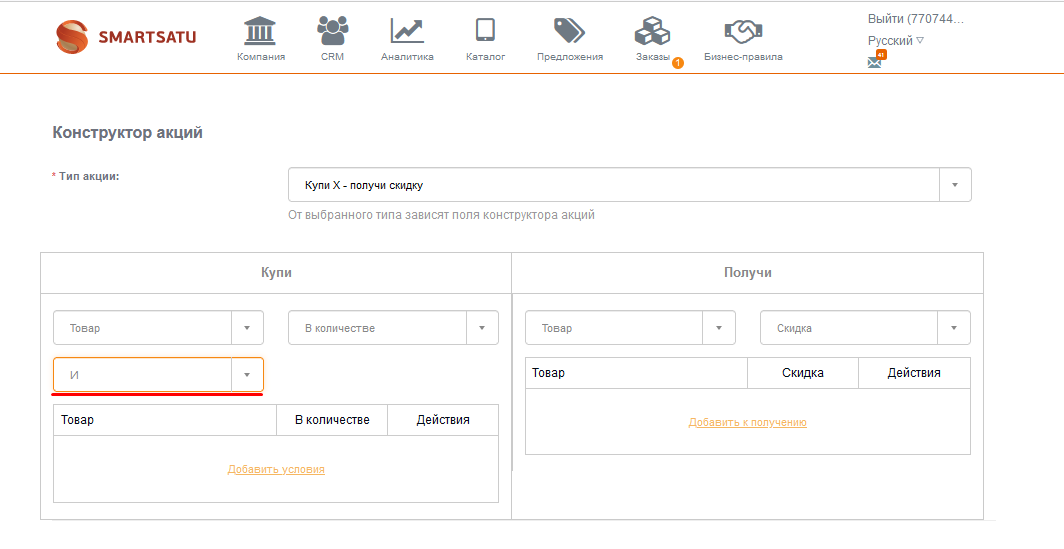
После того как выбраны настройки для блока условий, необходимо добавить значения для выбранных на предыдущих этапах параметров. Для этого необходимо нажать [Добавить условия] и указать значения.
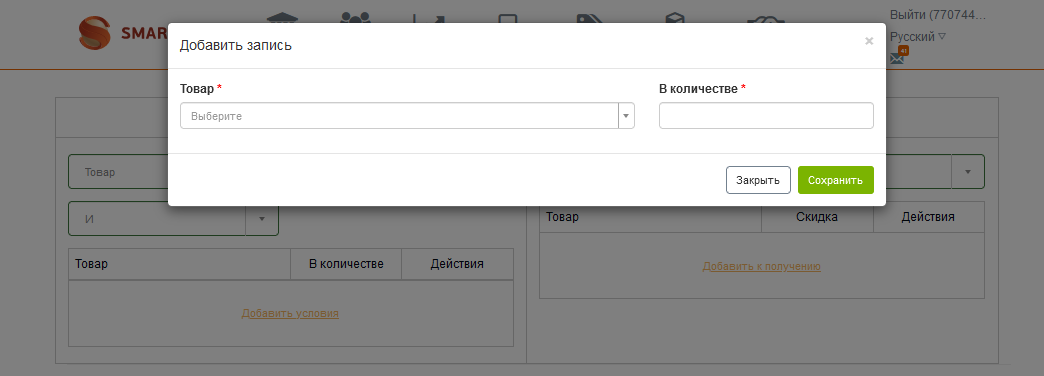
После того как заполнены условия акции, требуется указать тип товара либо товарной группы на которую будет распространяться скидка в случае выполнения условий акции:
-
Товар в категории - данный пункт означает, что условием акции будет являться любой товар из выбранной категории или нескольких категорий.
-
Товар - данный пункт означает, что условием акции будет являться любой товар или товары независимо от категории.
-
Товар бренда - данный пункта означает, что условием акции будет являться любой товар конкретного бренда или нескольких брендов.
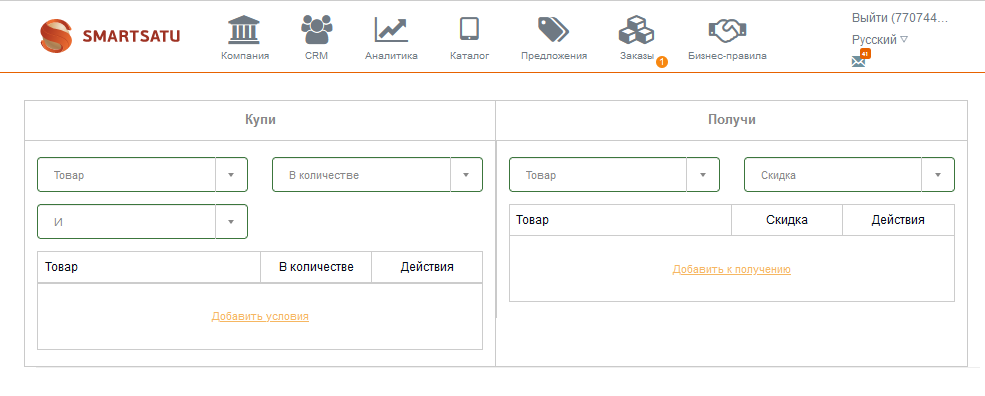
Для данного типа акции доступно только одно значение типа числовой величины - Скидка.

После того как выбраны настройки для блока получения, необходимо добавить значения для выбранных на предыдущих этапах параметров. Для этого необходимо нажать [Добавить условия] и указать значения.
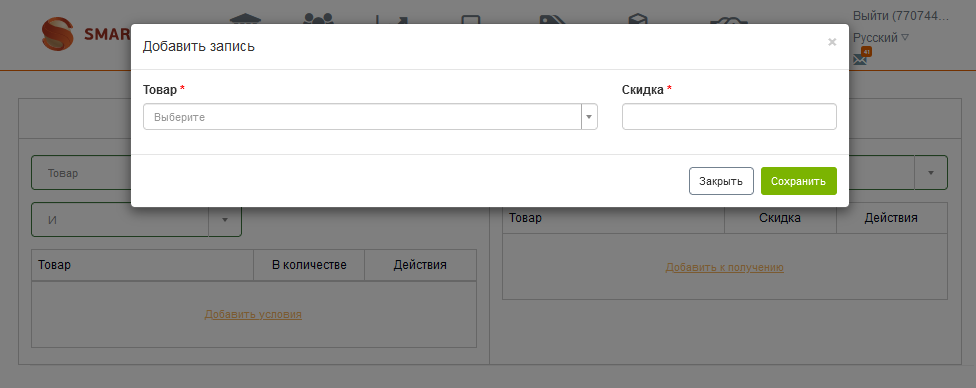
Купи Х - получи бонусный товар.
Для того чтобы создать акцию с получением бонусного товара требуется:
-
Выбрать необходимый тип акции.
-
Указать условия товар либо группу товаров которые необходимо приобрести чтобы сработали условия акции
-
Указать товары либо группу товаров за которые будут выдаваться бонусные товары в результате выполнения условий акции.
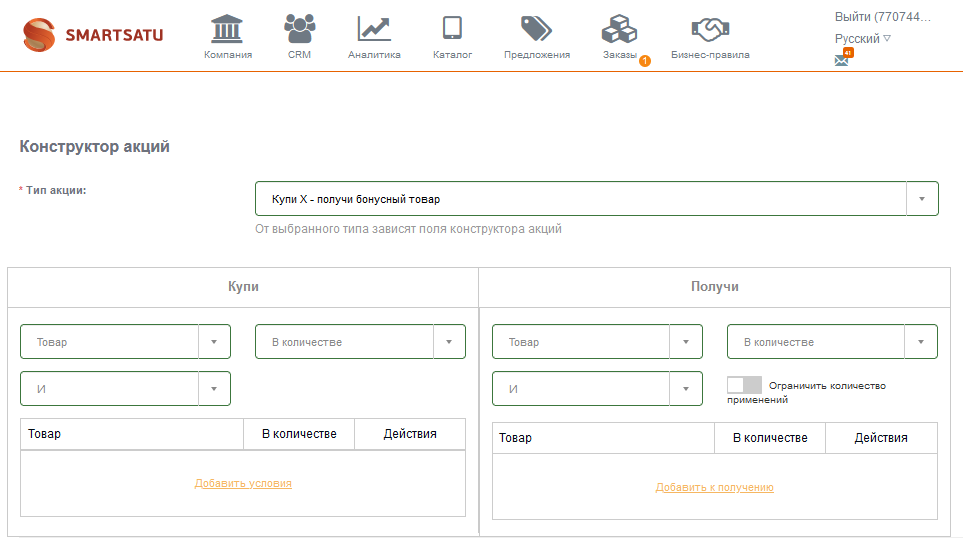
Для задания условий акции в конструкторе необходимо выбрать тип товара или товарной группы, а также условие "И", "ИЛИ"":
-
Товар в категории - данный пункт означает, что условием акции будет являться любой товар из выбранной категории или нескольких категорий.
-
Товар - данный пункт означает, что условием акции будет являться любой товар или товары независимо от категории.
-
Товар бренда - данный пункта означает, что условием акции будет являться любой товар конкретного бренда или нескольких брендов.
Условие "Или"
Условие "Или" используется для того, чтобы определить какой-либо товар/категорию/бренд из набора продуктов/категорий/брендов, которые необходимо приобрести для выполнения условий акции. Например: купи молоко "Или" кефир "Или" сметану, чтобы получить бонусный товар - хлеб.
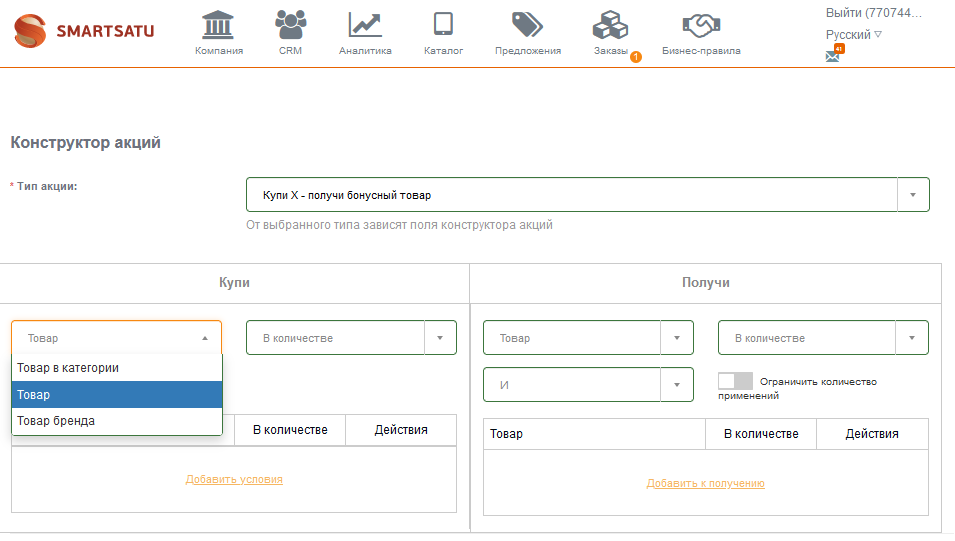
Далее необходимо выбрать числовые величины, в которых будет измеряться товар либо товарная группа:
-
На сумму - данный пункт означает, что товар или товарную группу необходимо набрать на определенную сумму.
-
В количестве - данный пункт означает, что товар или товарную группу необходимо набрать в определенном количестве.
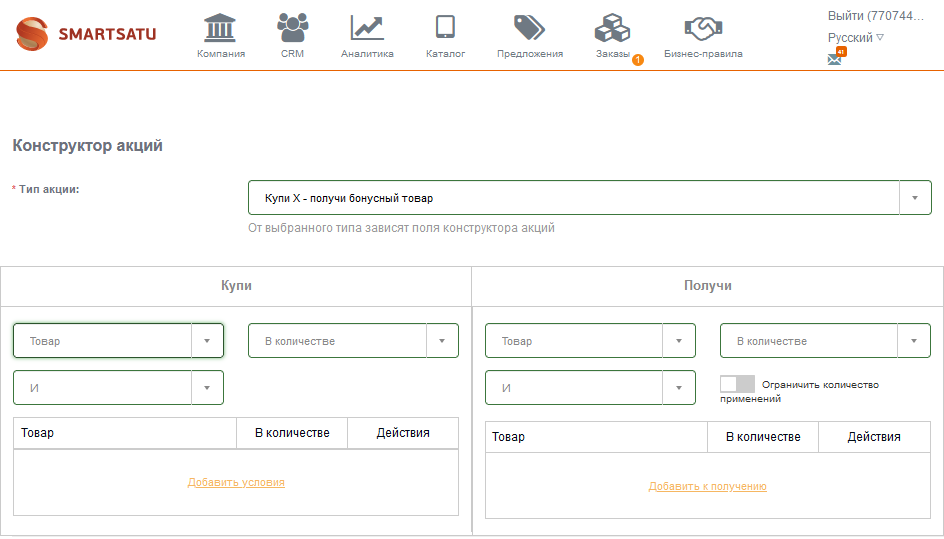
После того как выбраны настройки для блока условий, необходимо добавить значения для выбранных на предыдущих этапах параметров. Для этого необходимо нажать [Добавить условия] и указать значения
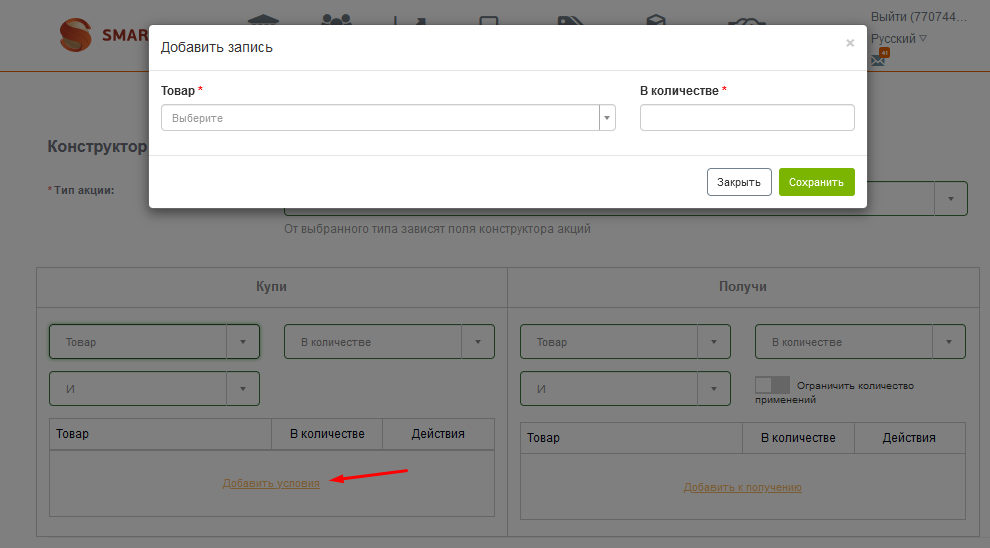
После того как заполнены условия акции, требуется указать бонусный товар и его количество, который будет выдаваться в случае выполнения условий акции. Для данного типа акции это единственный вариант параметров доступных для выбора.
После того как выбраны настройки для блока получения, необходимо добавить значения для выбранных на предыдущих этапах параметров. Для этого необходимо нажать [Добавить условия] и указать значения.
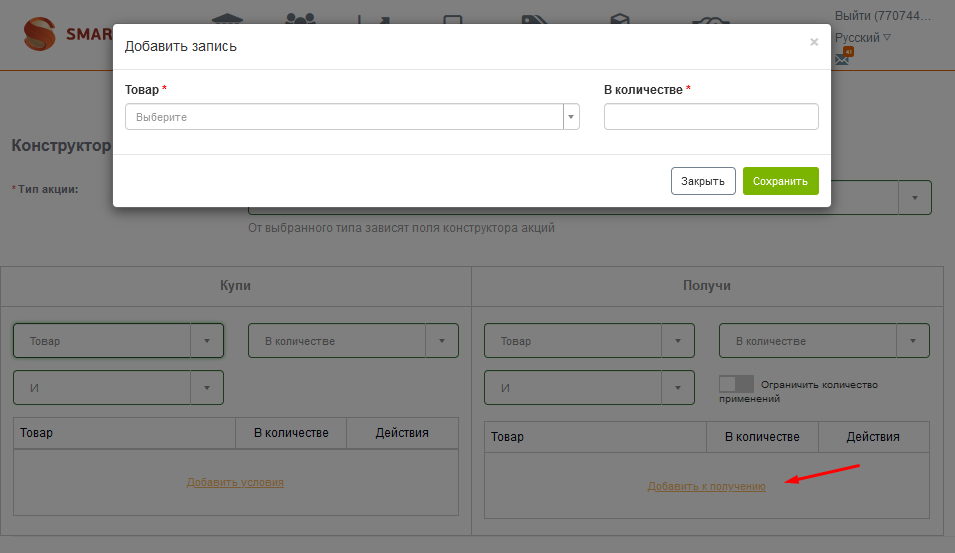
На третьем шаге создания акции необходимы выбрать торговые точки, для которых будет доступна акция. Для удобства можно использовать быструю фильтрацию торговых точек:
-
Все ТТ - акция будет доступна всем торговым точкам, которые присутствуют в системе на данный момент, а также всем торговым точкам, которые появятся в системе в будущем.
-
Все ТТ, имеющие БП скидки/надбавки - акция будет доступна всем торговым точкам, для которых уже существуют бизнес-правило скидки, либо бизнес-правило надбавки.
Все ТТ, не имеющие БП скидки/надбавки - акция будет доступна всем торговым точкам, для которых не существуют ни единого бизнес-правила скидки, либо бизнес-правила надбавки
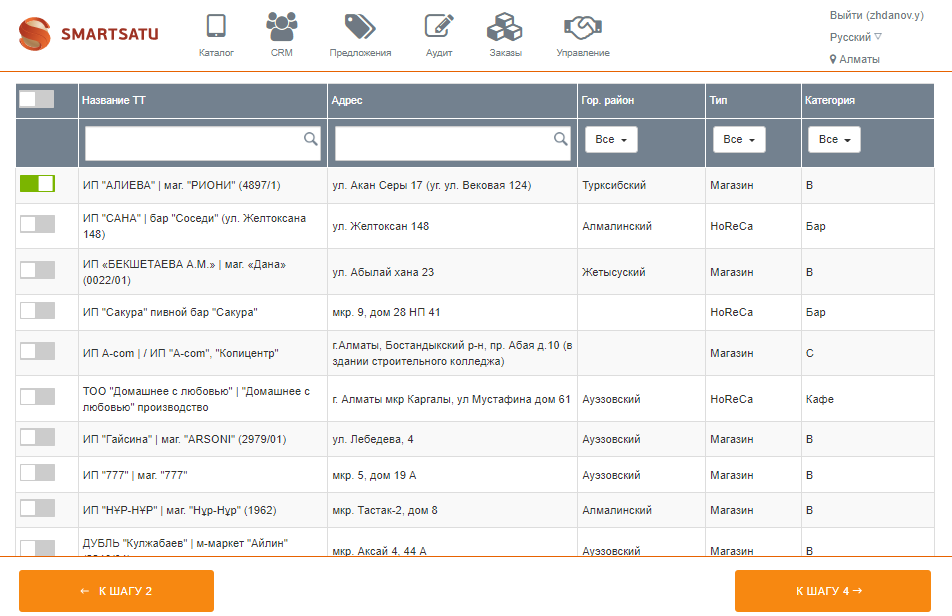
На третьем шаге необходимо проверить заданные параметры акции и при необходимости вернуться на нужный шаг для исправления.
Данный шаг очень важен, так как после создания акции, она становится недоступной для редактирования.
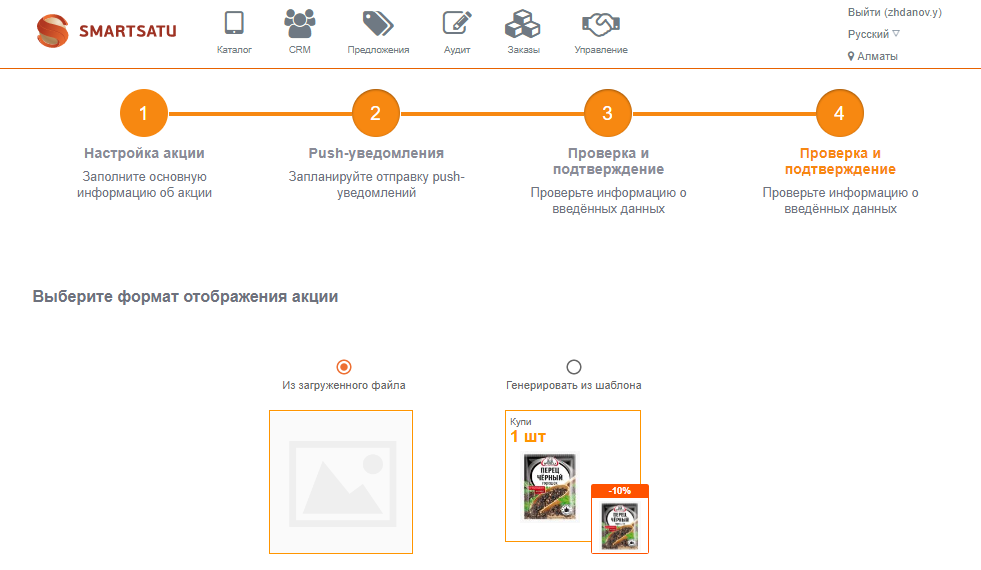
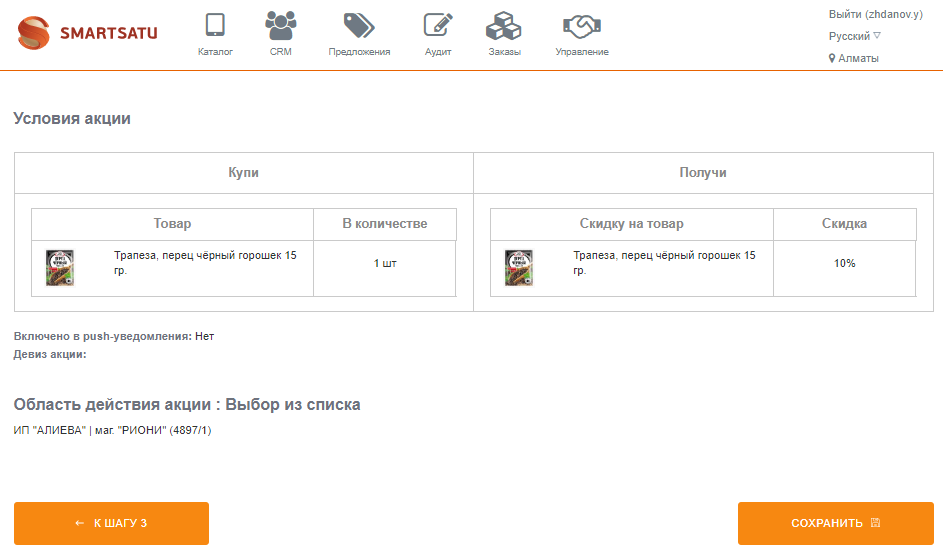
После сохранения акции она становится доступной в разделе Акции. Для того чтобы запустить акцию необходимо нажать на соответствующую кнопку.
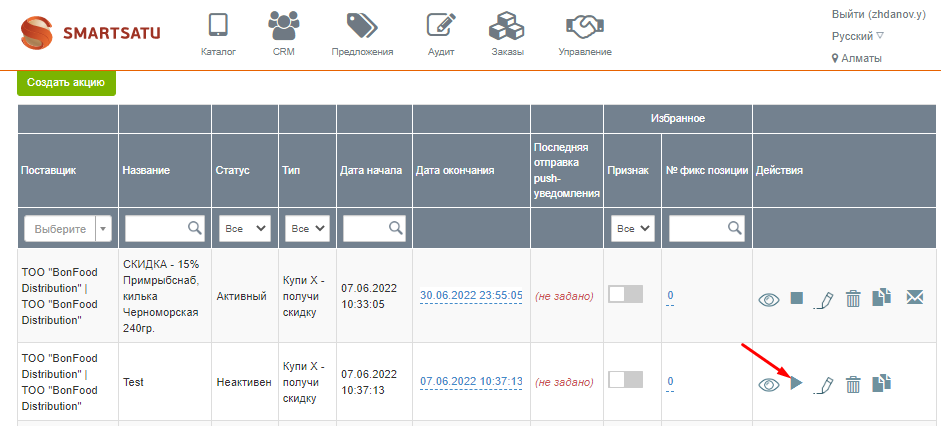
Продление акции.
Для того чтобы продлить акцию необходимо находясь в реестре акций кликнуть на столбец [Дата окончания] для нужной акции. После этого нужно выбрать новую дату и время завершения и подтвердить выбор.